如何解决win7系统运行程序软件时弹出360se.exe损坏图像窗口的问题?
在操作win7旗舰版64位系统的时候,经常需要运行一些程序,不过有些用户在运行某些软件的时候会弹出一些窗口,比如有位用户说运行软件弹出360se.exe损坏的图像窗口,提示内容"dll没有被指定在Windows上运行,或者它包含错误"怎么办呢?不要担心,针对此问题,下面路饭的小编分享具体解决方法给大家。
解决方法:
1、我们可以进行完全注册系统dll文件的操作,在运行中输入CMD,点击确定或按回车键,打开管理员命令提示符窗口;
2、复制粘贴命令:for %1 in (%windir%\system32\*.dll) do regsvr32.exe /s %1到命令提示符中;
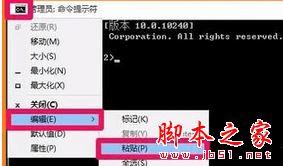
3、粘贴后,按回车键执行;
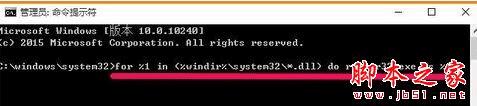
4、会开始注册系统中的dll文件,窗口中会不断滚动;
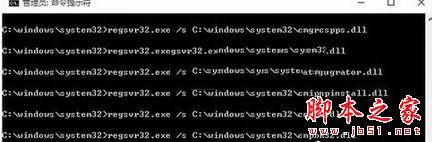
5、稍等一会儿,直到停止,退出命令提示符即可。
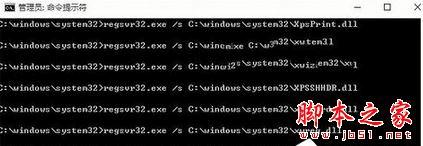
以上就是对win7系统运行程序软件时弹出360se.exe损坏图像窗口的解决方法图文教程全部内容的介绍,方法很简单,有同样问题的朋友可以按照上述的方法进行设置解决,希望能够帮助到大家!
本文地址:http://www.45fan.com/dnjc/84082.html
